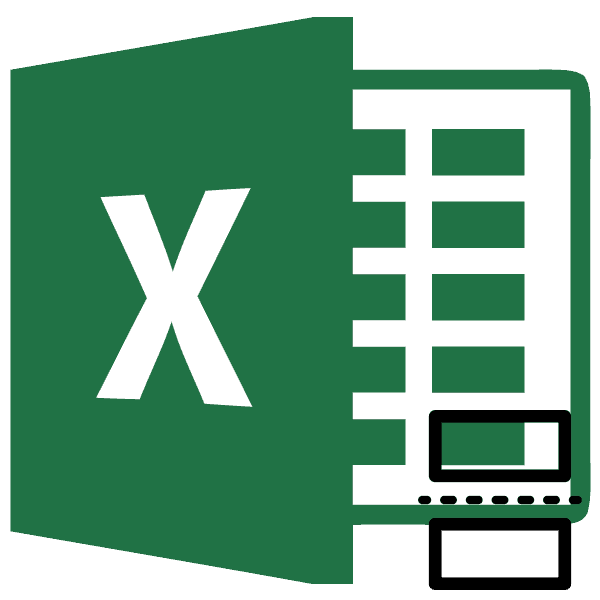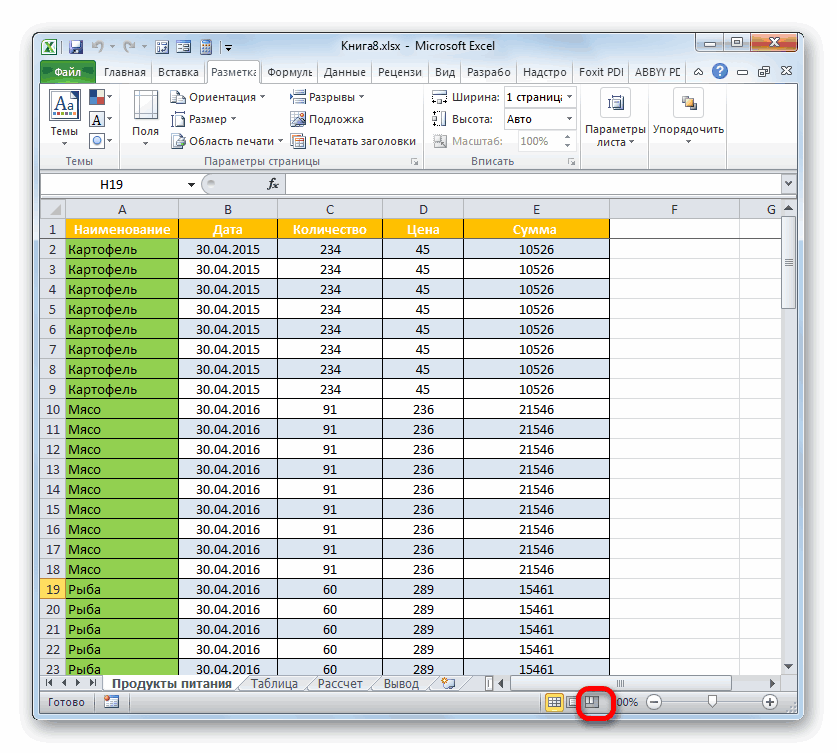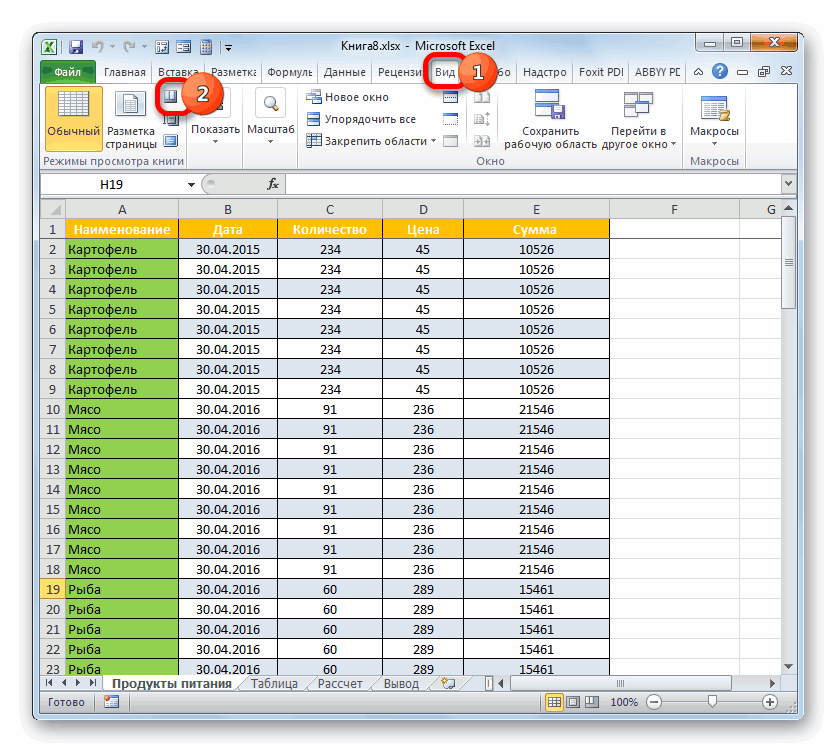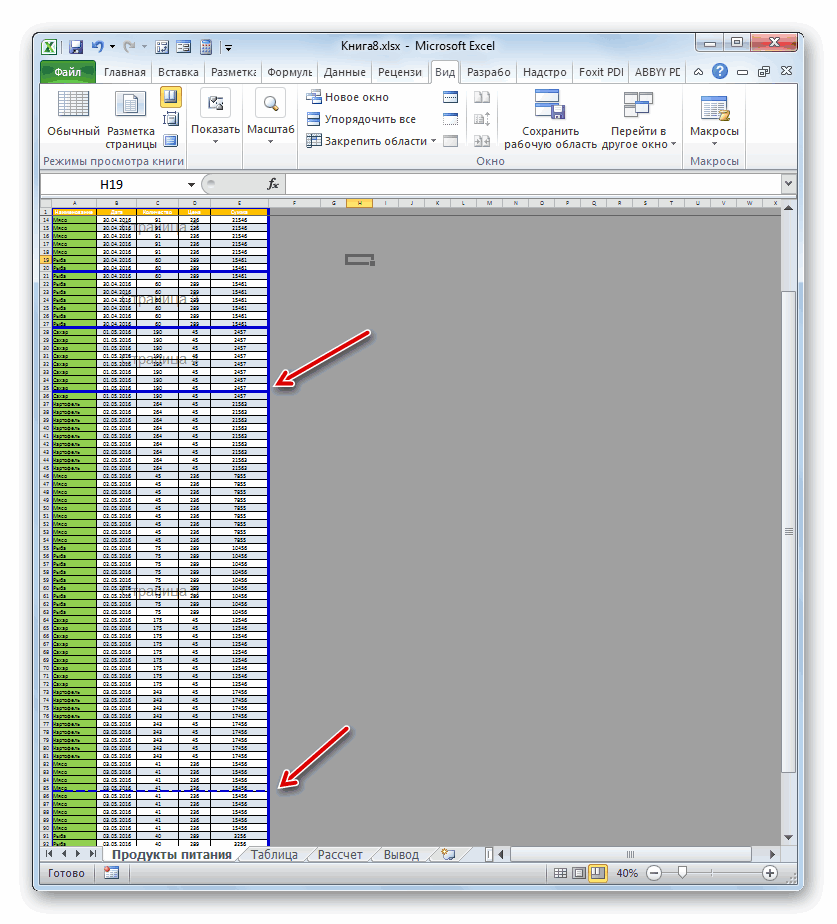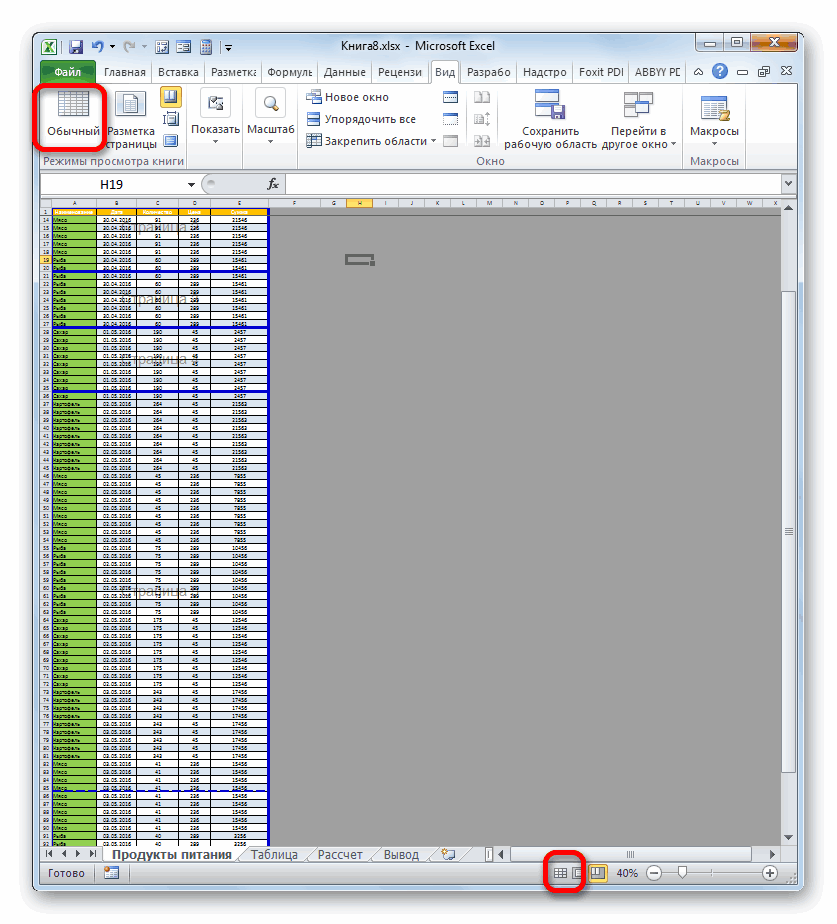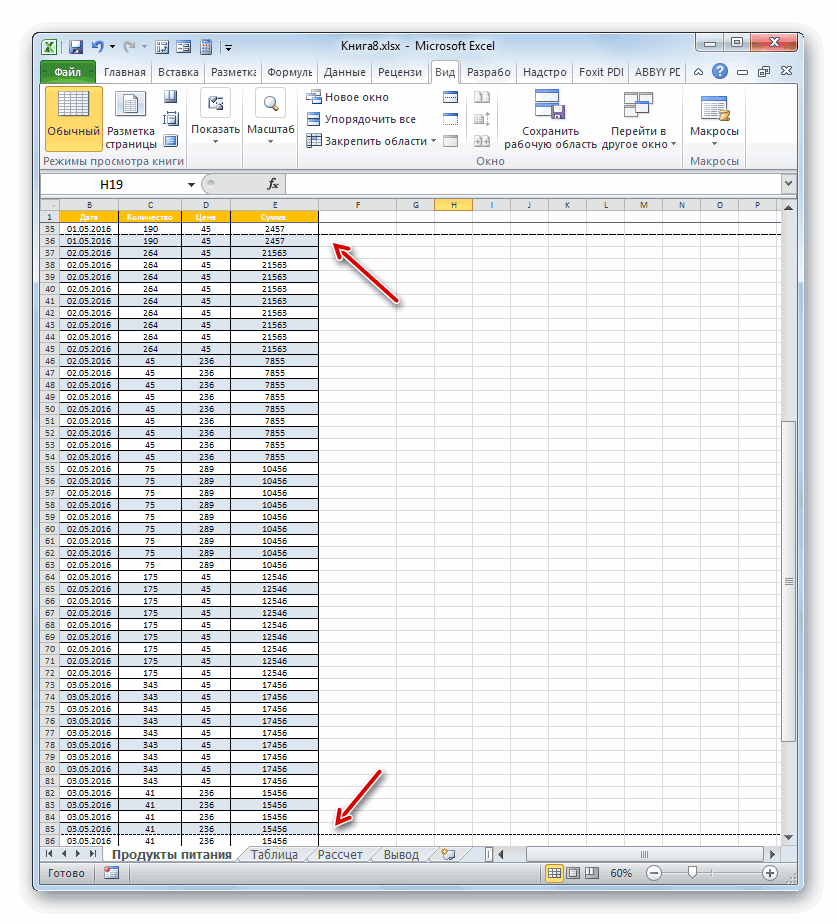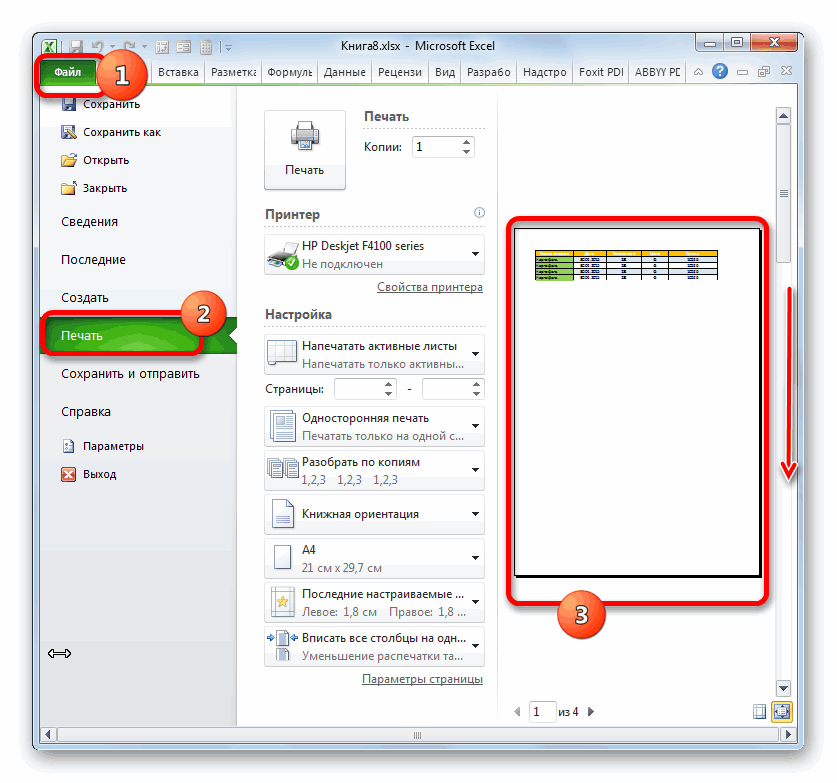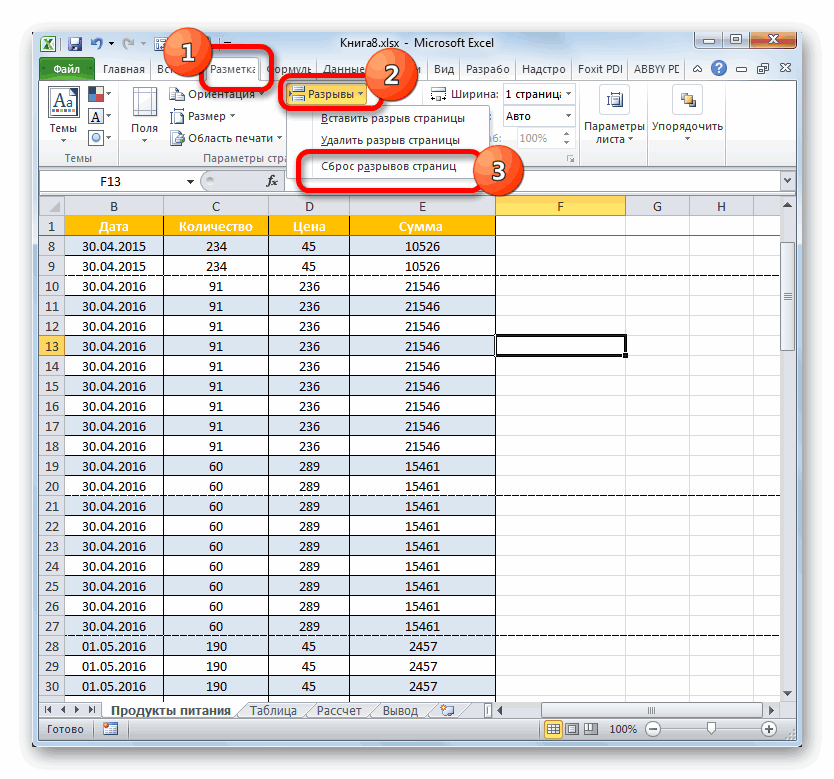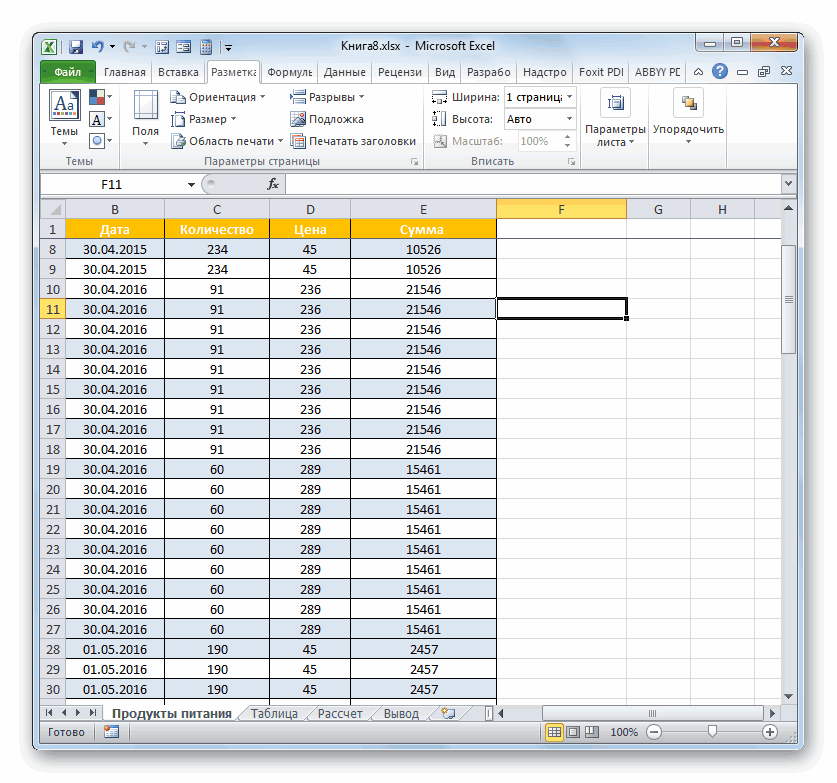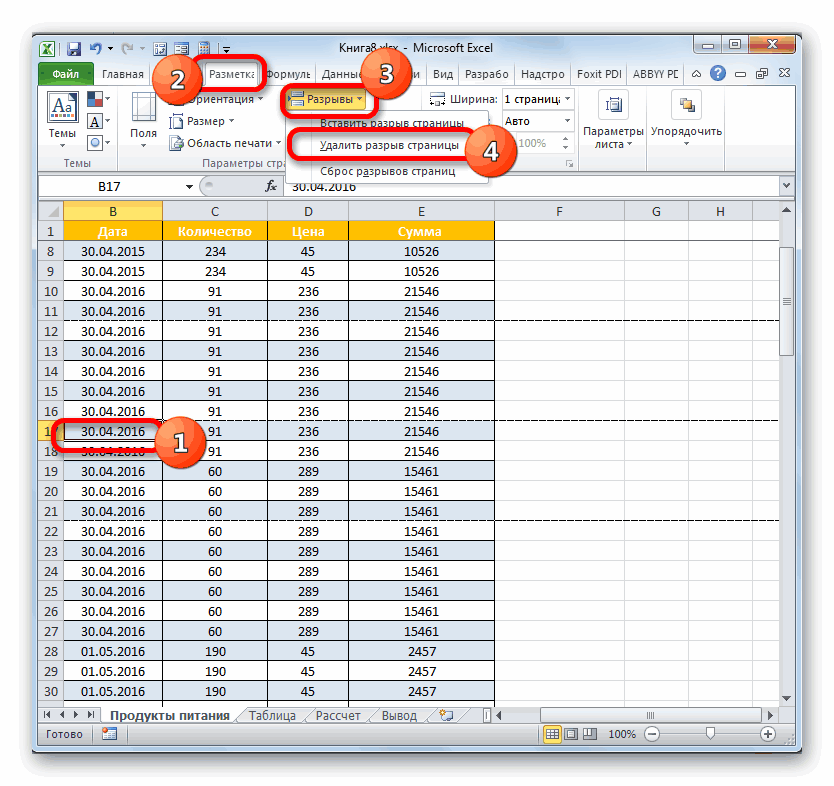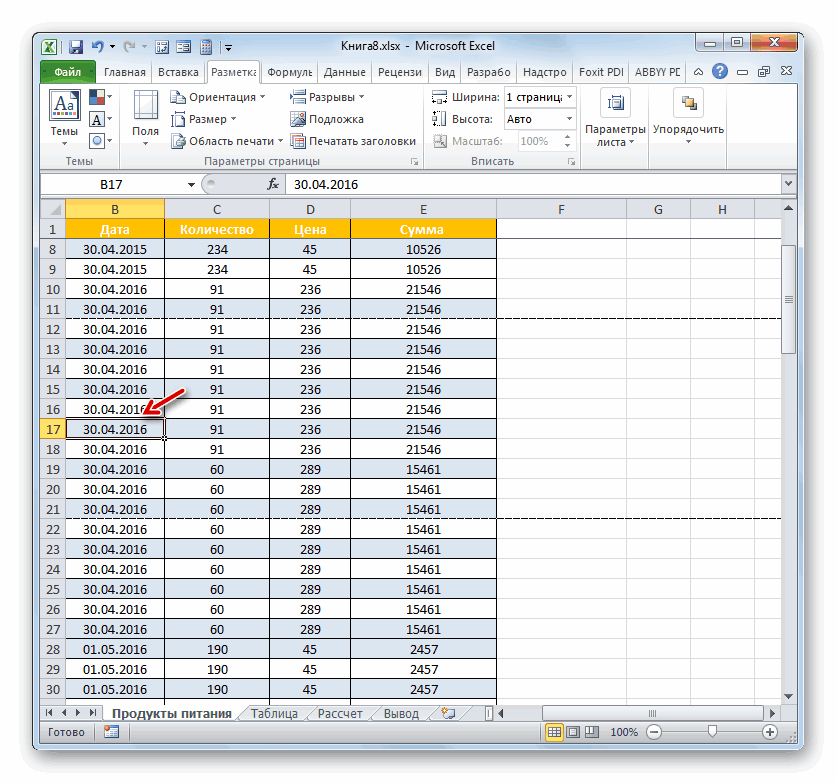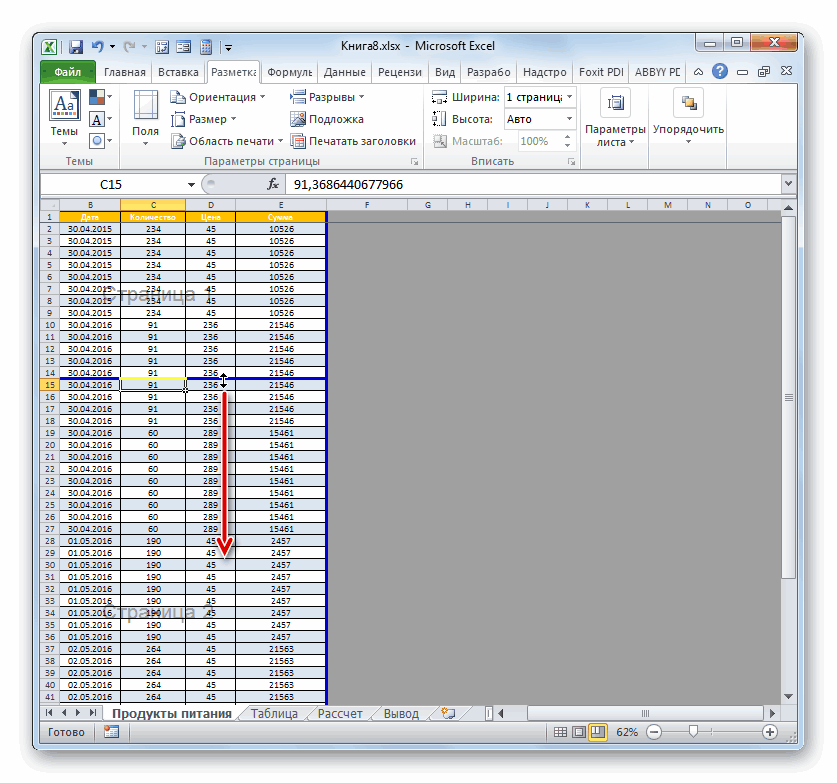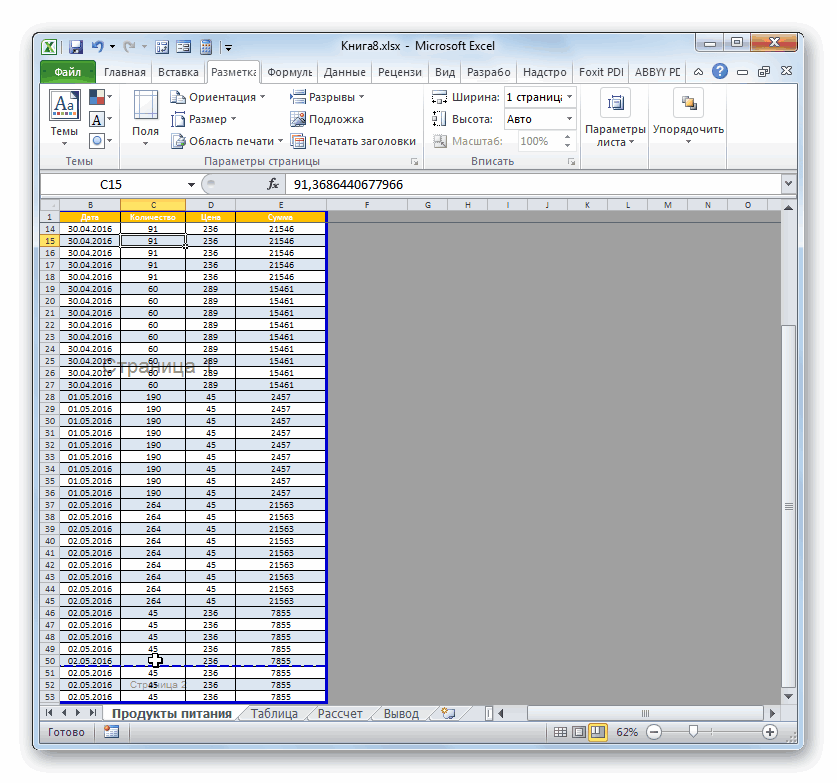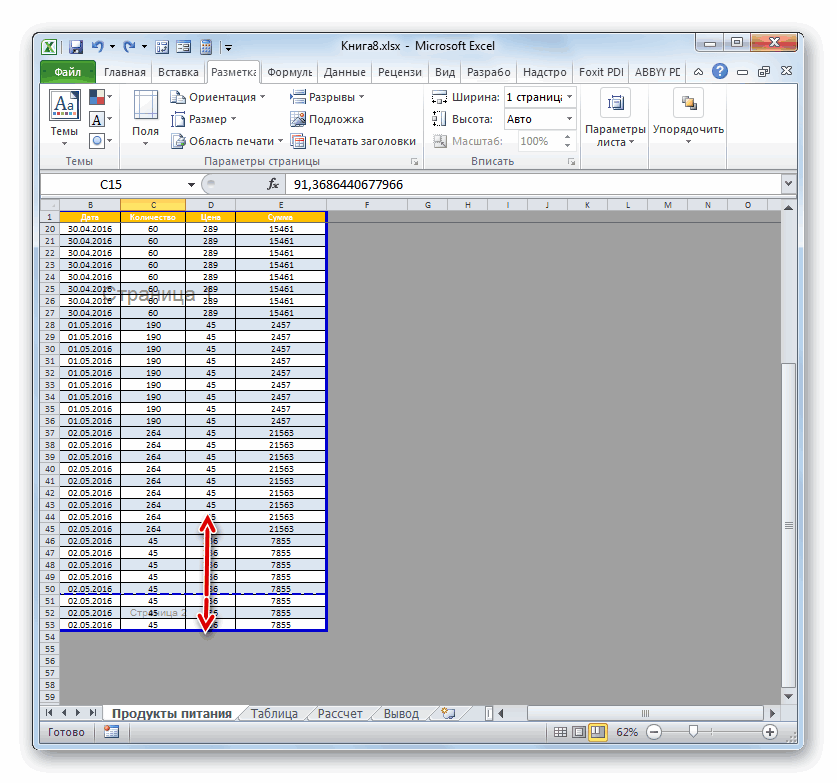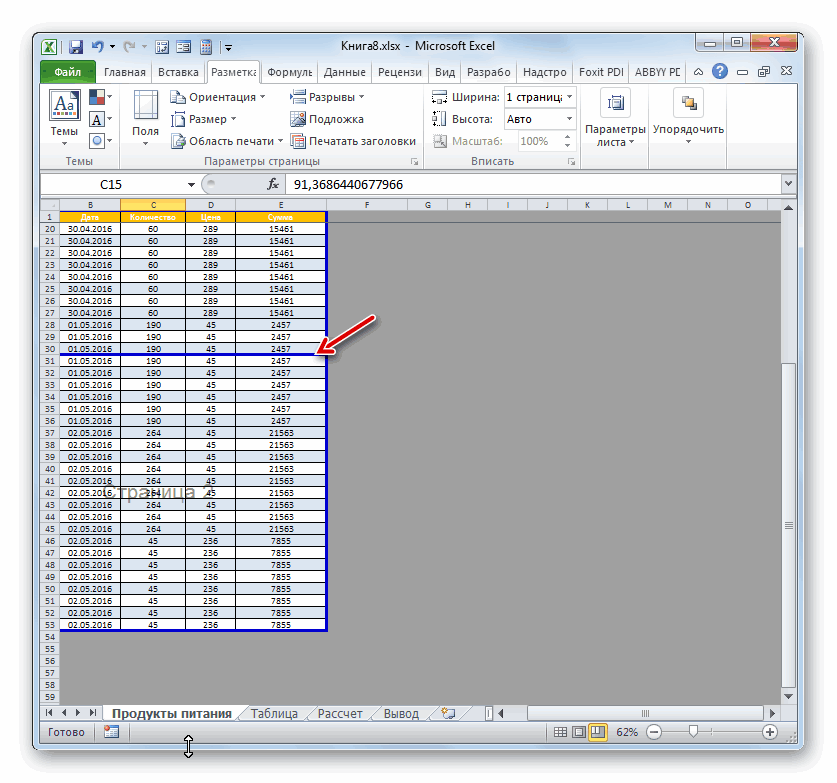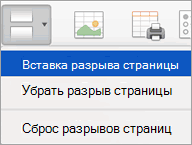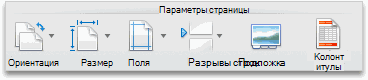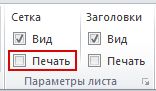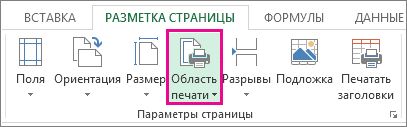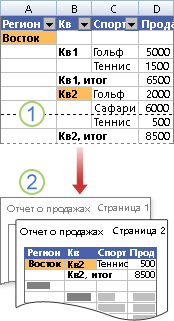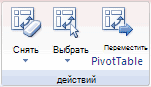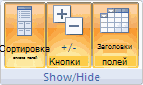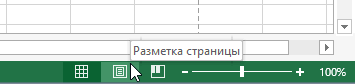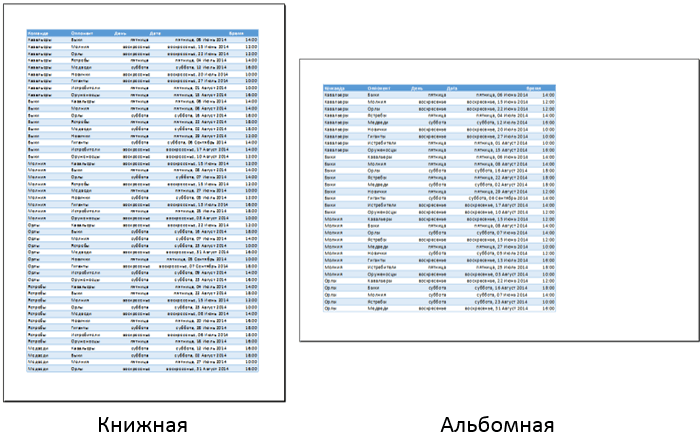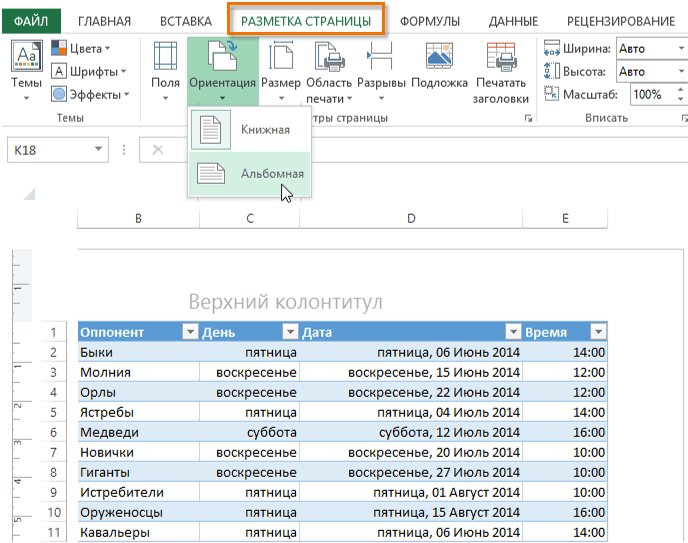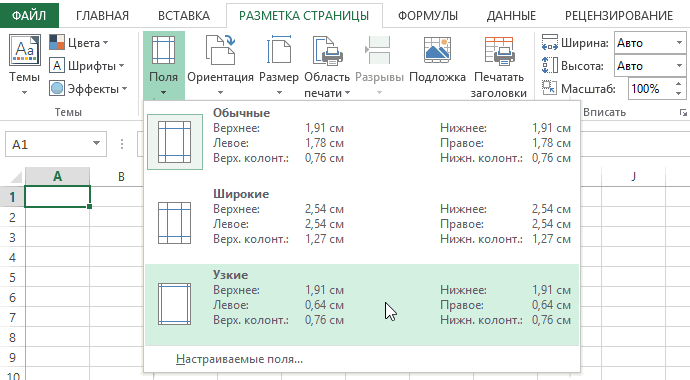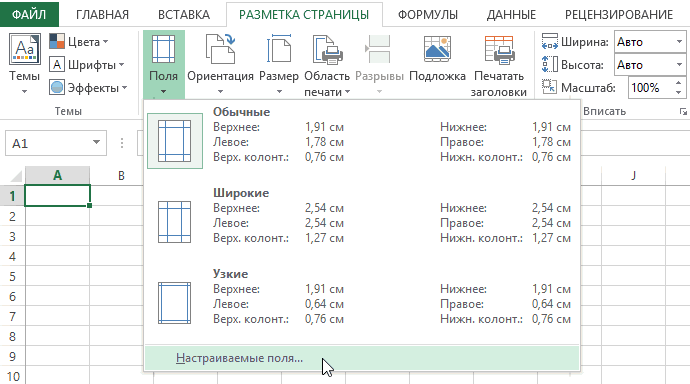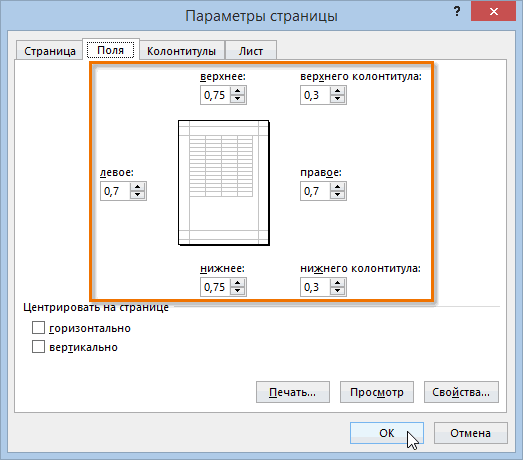Столкнулся со странной проблемой в работе. При печати документа Excel каждая ячейка выводилась на печать на отдельном листе. Отправляющий документ, такой проблемы не видит. Другие документы открываются нормально. Работа с полями, разрывами и другими параметрами документа к успеху не привели.
Решение проблемы:
- Изменить принтер при печати на любой другой. Например использовать встроенный Microsoft Print to PDF. При выборе другого принтера, в окне предпросмотра уже должны выводиться нормальные листы.
- Изменить любой параметр печати. Например можно зайти в «Параметры страницы» и в открывшемся окне, во вкладке «Страница» изменить параметр «Масштаб» на 1 единицу выше или ниже и нажать «ОК».
3. Снова выбрать принтер, на котором нужно распечатать документ и вернуть настройку обратно. Всё будет работать нормально.
После этих манипуляций файл стоит сохранить перед закрытием.
Ещё один способ решения проблемы
Пользователи в комментариях поделились, что описанный выше способ помогает не во всех случаях.
Поэтому добавил инструкцию по переустановке принтера — Переустановка принтера в Windows
|
Добрый день, помогите решить проблему с разбиением на страницы (Excel 2007, Windows XP SP3). На одном из листов книги (см. вложение) Excel предлагает напечатать каждую ячейку на отдельной странице. Сбросы разрывов, ручное перетаскивание, изменение масштабов не помогает. Зайти в некоторые меню нельзя — выдает ошибку (см. вложение). Решается только полным копированием данных в новую книгу, что не есть хорошо. Кто-нибудь сталкивался? Заранее спасибо. |
|
|
Нормально картинка печатается целиком Изменено: Александр Моторин — 28.10.2014 11:41:42 |
|
|
JayBhagavan Пользователь Сообщений: 11833 ПОЛ: МУЖСКОЙ | Win10x64, MSO2019x64 |
Вашего файла не видно. Спрятался? <#0> |
|
Разметка страницы — поля — обычное |
|
|
reformator1357 Пользователь Сообщений: 5 |
#5 28.10.2014 11:05:03
не помогает
не дает залезть — ошибка Прикрепленные файлы
|
||||
|
Сергей Пользователь Сообщений: 11251 |
в параметрах страницы на вкладке лист уберите диапазон печати и через просмотр поставте разместить на 1 листе и усе Лень двигатель прогресса, доказано!!! |
|
Z Пользователь Сообщений: 6111 Win 10, MSO 2013 SP1 |
Однако, зачем быть таким «прижимистым» — см. скрин свой и новый?!. Поля — 0,6 и 1,9 — норма, вроде. «Ctrl+S» — достойное завершение ваших гениальных мыслей!.. |
|
reformator1357 Пользователь Сообщений: 5 |
#8 28.10.2014 12:20:53
Excel не дает внести изменения, убираю диапазон, нажимаю ОК — выскакивает ошибка «Поля не соответствуют размеру страницы». |
||
|
Z Пользователь Сообщений: 6111 Win 10, MSO 2013 SP1 |
Однако… «Ctrl+S» — достойное завершение ваших гениальных мыслей!.. |
|
странно, у нас так не получается… Файл редактирован в 2010 Excel? выходит, это ошибка Excel 2007? |
|
|
Сергей Пользователь Сообщений: 11251 |
у меня 2007 ваш пример нормально редактируется как описал Лень двигатель прогресса, доказано!!! |
|
поля, поля… размер страницы-то какой в файле указан? Может там какой-нибудь экзот |
|
|
iceberg665 Пользователь Сообщений: 1 |
И вот на дворе 2016, а вопрос по прежнему актуальный! Использую Win10 и MS Excel 2007. Точно так же во множестве фалов, особено больших (>200х200), происходит автоматическая вставка разрывов страниц и на печать выводится все по одной ячейке. Такая же ошибка «Поля не соответствуют размеру страницы». |
|
Homjak Пользователь Сообщений: 1 |
WIN 8 + MS Excel 2013: сегодня вылезла такая же ошибка, тоже не дает ничего менять в настройках. Вчера этот файл нормально печатался. Решение: выберите в настройках другой принтер (можно хоть OneNote, хоть MS XPS, если нет физического), исправьте все нужные настройки там (у меня позволил без проблем), сохраните, убедитесь в предварительном просмотре, что все красиво. После этого снова идем в настройки печати и выставляем свой принтер — поля уже не сбиваются! Можете, на всякий случай, перед последним действием выключить-включить принтер. |
|
reformator1357 Пользователь Сообщений: 5 |
#15 08.11.2016 13:01:06
Работает! Большой респект автору! |
||
|
LexeyTLT Пользователь Сообщений: 1 |
#16 21.03.2018 19:12:51
Респект и уважуха… За упорство! Помогло! Такая же беда была (Офис 365 по подписке). Я и так и этак крутил-вертел все настройки, до такого только не додумался или усидчивости не хватило… |
||
|
Homjak,вот спасибо, помогло с выбором принтера. |
|
|
parozit6007 Пользователь Сообщений: 1 |
#18 18.04.2022 13:41:48 Уже 2022 год, а вопрос по прежнему актуальный! Использую Win10 и MS Excel 2016. Точно так же во множестве фалов, печать выводится все по одной ячейке. Такая же ошибка «Поля не соответствуют размеру страницы». |
|
0 / 0 / 0 Регистрация: 22.12.2018 Сообщений: 8 |
|
|
1 |
|
|
30.09.2019, 12:52. Показов 43490. Ответов 4
При масштабировании страницы (чтобы документ влез на одну страницу) Ексель автоматом определяет новые области печати на каждую ячейку отдельно — получается тисяча страниц для печати. Вот картинки для наглядного примера:
01- информация, которая не влазит вот сам файл
0 |
|
0 / 0 / 0 Регистрация: 24.10.2019 Сообщений: 1 |
|
|
24.10.2019, 12:17 |
2 |
|
Была такая проблема. Это некорректно отрабатывает драйвер принтера по умолчанию. Поменяйте принтер по умолчанию или обновите драйвер.
0 |
|
ArtNord 370 / 268 / 93 Регистрация: 18.11.2015 Сообщений: 990 |
||||
|
24.10.2019, 15:51 |
3 |
|||
|
А если макросом попробовать:
0 |
|
0 / 0 / 0 Регистрация: 11.06.2021 Сообщений: 2 |
|
|
11.06.2021, 14:31 |
4 |
|
А мне не помогло обновление драйвера, проблема осталась
0 |
|
ᴁ® 3069 / 1735 / 361 Регистрация: 13.12.2016 Сообщений: 5,937 Записей в блоге: 4 |
|
|
14.06.2021, 12:22 |
5 |
|
Irina7705, откатите обновления винды или поставьте самые последние.
0 |
На чтение 6 мин. Просмотров 335 Опубликовано 21.05.2021
Например, у вас есть таблица окладов, и вы хотите распечатать каждую запись на отдельной странице в Excel, как вы с этим справляетесь? В этой статье будут представлены три способа сделать это легко в Excel.
- Распечатать каждую строку/ячейку на отдельной странице с регулировкой высоты строки
- Распечатать каждую строку/ячейку на отдельной странице с помощью VBA.
- Распечатать каждую строку/ячейку на отдельная страница с Kutools for Excel (с строкой заголовка)
- Распечатайте каждую строку на отдельной странице с помощью Kutools for Excel (без строки заголовка)
Содержание
- Быстро вставить разрыв страницы каждая (n-я) строка в активном листе
- Распечатать каждую строку/ячейку на отдельной странице с регулировкой высоты строки
- Распечатать каждую строку/ячейку на отдельной странице с помощью VBA
- Распечатайте каждую строку/ячейку на отдельной странице с помощью Kutools for Excel
- Распечатайте каждую строку на отдельной странице с помощью Kutools for Excel
- Демонстрация: распечатайте каждую строку/ячейку на отдельной странице в Excel
Быстро вставить разрыв страницы каждая (n-я) строка в активном листе
Обычно мы вставляем один разрыв страницы, нажимая Макет страницы > Разрывы > Вставить разрыв страницы . Но таким образом слишком утомительно пакетно вставлять несколько разрывов страниц на лист, например, вам нужно вставлять по одному разрыву страницы в каждую строку для печати каждой строки на отдельной странице. Не волнуйся! Утилита Kutools for Excel Вставить разрыв страницы в каждую строку поможет вам легко заархивировать ее! 30-дневная бесплатная пробная версия полнофункциональной версии!

Вкладка «Office» Включает редактирование и просмотр с вкладками в Office и делает вашу работу намного проще …
Подробнее … Бесплатная загрузка …
Kutools for Excel решает большинство ваших проблем и увеличивает Ваша продуктивность на 80%.
- Повторное использование чего угодно: добавляйте наиболее часто используемые или сложные формулы, диаграммы и все остальное в избранное и быстро используйте их в будущем.
- Более 20 текстовых функций: извлечение числа из текстовой строки; Извлечь или удалить часть текстов; Преобразование чисел и валют в английские слова.
- Инструменты слияния: несколько книг и листов в одну; Объединить несколько ячеек/строк/столбцов без потери данных; Объедините повторяющиеся строки и суммируйте.
- Инструменты разделения: разделение данных на несколько листов в зависимости от значения; Из одной книги в несколько файлов Excel, PDF или CSV; Один столбец в несколько столбцов.
- Вставить пропуск скрытых/отфильтрованных строк; Подсчет и сумма по цвету фона; Массовая отправка персонализированных писем нескольким получателям.
- Суперфильтр: создавайте расширенные схемы фильтров и применяйте их к любым листам; Сортировать по неделе, дню, частоте и т. Д. Фильтр жирным шрифтом, формулами, комментарием …
- Более 300 мощных функций; Работает с Office 2007-2019 и 365; Поддерживает все языки; Простое развертывание на вашем предприятии или в организации.
Подробнее … Бесплатная загрузка …
->
Распечатать каждую строку/ячейку на отдельной странице с регулировкой высоты строки
Если строка достаточно высока, чтобы занимать страницу для печати, строка будет напечатана на одной странице. Таким образом, этот метод поможет вам настроить высоту строки для печати каждой строки/ячейки на отдельной странице в Excel.
1. Нажмите Макет страницы > Поля > Пользовательские поля .

2. В открывшемся диалоговом окне «Параметры страницы» введите 2,5 в поля Top и Bottom и нажмите кнопку OK . .

Примечание : количество верхнее и нижнее поля могут отличаться в зависимости от размера бумаги. Возможно, вам придется отрегулировать его в вашем случае.
3. Выберите все строки, каждую из которых вы будете печатать на одной странице, щелкните правой кнопкой мыши заголовок строки и выберите Высота строки из контекстного меню.

4. В открывшемся диалоговом окне Высота строки введите 250 в поле Высота строки и нажмите кнопку OK .

5. Нажмите Файл (или кнопку Office)> Печать , вы увидите каждую строку на отдельной странице в области предварительного просмотра, как показано ниже, и нажмите кнопку Печать , чтобы распечатать их.

Распечатать каждую строку/ячейку на отдельной странице с помощью VBA
Здесь мы также предоставляем код VBA для печати каждой строки/ячейки на отдельной странице в Excel.
1. Одновременно нажмите клавиши Alt + F11 , чтобы открыть окно Microsoft Visual Basic для приложений.
2. Щелкните модуль Insert > , а затем вставьте следующий код в открывающееся окно модуля.
VBA: печатайте каждую строку/ячейку на отдельной странице в Excel.
3. Нажмите клавишу F5 или кнопку Run , чтобы запустить этот VBA. Затем появится диалоговое окно, укажите диапазон, в котором вы будете печатать каждую строку на отдельной странице, и нажмите кнопку OK .

4. Теперь каждая строка просматривается в отдельном окне предварительного просмотра. Вам нужно нажимать кнопку Печать в каждом окне предварительного просмотра печати одну за другой, пока не будут напечатаны все строки.
Распечатайте каждую строку/ячейку на отдельной странице с помощью Kutools for Excel
Если у вас установлен Kutools for Excel , его утилита Split to Columns может помочь вам легко распечатать каждую строку/ячейку на отдельной странице в Excel.
Kutools for Excel – включает более 300 удобных инструментов для Excel.. Полнофункциональная бесплатная 30-дневная пробная версия, кредитная карта не требуется! Бесплатная пробная версия!
Kutools for Excel – объединяет более 300 дополнительных функций и инструментов для Microsoft Excel
Перейти к загрузке
Бесплатная пробная версия 60 днейПокупка
PayPal/MyCommerce
->
1. Нажмите Kutools Plus > Разделить на столбцы .

2. В открывшемся диалоговом окне «Разделить на столбцы» вам необходимо:

(1) В Диапазон заголовков укажите диапазон заголовков, который вы будете вставлять вверху каждой напечатанной страницы;
(2) В поле Диапазон данных укажите диапазон данных, в котором вы будете печатать каждую строку на отдельной странице;
(3) В поле Строк на напечатанной странице введите 1;
( 4) В поле Количество сегментов введите 1.
(5) Нажмите кнопку ОК .
Затем вы увидите, что каждая строка разделена на одну страницу для печати на новом листе, а указанный диапазон заголовков добавляется на каждую страницу для печати. См. Снимок экрана ниже:
Примечание: Чтобы каждая страница печати была более четкой, вы можете нажать Просмотр > Предварительный просмотр разрыва страницы , чтобы перейти в режим предварительного просмотра разрыва страницы.

3. Нажмите Файл (или кнопку Office)> Печать , вы увидите, что каждая строка/ячейка отображается на отдельной странице.
Kutools for Excel – Включает более 300 удобных инструментов для Excel. Полнофункциональная бесплатная 30-дневная пробная версия, кредитная карта не требуется! Получить сейчас
Распечатайте каждую строку на отдельной странице с помощью Kutools for Excel
Помимо утилиты Split to Column, Kutools for Excel разработал еще один Утилита “Вставить разрыв страницы в каждую строку” , которая поможет вам распечатать каждую строку на отдельной странице в Excel.
Kutools for Excel – включает более 300 удобных инструментов для Excel. Полнофункциональная бесплатная 30-дневная пробная версия, кредитная карта не требуется! Бесплатная пробная версия!
Kutools for Excel – объединяет более 300 дополнительных функций и инструментов для Microsoft Excel
Перейти к загрузке
Бесплатная пробная версия 60 днейПокупка
PayPal/MyCommerce
->
1. Выберите диапазон, в котором вы будете печатать каждую строку на отдельной странице, и нажмите Kutools Plus > Printing > Вставить разрыв страницы в каждую строку .

2. В открывшемся диалоговом окне “Вставить разрыв страницы в каждую строку” введите 1 в поле Интервал и нажмите кнопку ОК . .

Затем появится диалоговое окно и сообщит вам, на сколько разрывается страница. были вставлены. Просто нажмите кнопку ОК, чтобы закрыть его.

3. Нажмите Файл (или кнопку Office)> Печать , чтобы легко распечатать каждую строку на отдельной странице.
Kutools for Excel – включает более 300 удобных инструментов для Excel. Полнофункциональная бесплатная 30-дневная пробная версия, кредитная карта не требуется! Получить сейчас
Демонстрация: распечатайте каждую строку/ячейку на отдельной странице в Excel
Kutools for Excel включает более 300 удобных инструментов для Excel, которые можно бесплатно попробовать без ограничений в течение 30 дней. Загрузить и бесплатную пробную версию !
Содержание
- Каждая ячейка как отдельная страница в Excel
- Ещё один способ решения проблемы
- Как сделать чтобы таблица не разрывалась при печати в excel
- Удаление разрывов страниц в Microsoft Excel
- Виды рассечений листа и процедура их удаления
- Способ 1: удаление всех вставленных вручную разрывов
- Способ 2: удаление отдельных вставленных вручную разрывов
- Способ 3: удаление вручную вставленного разрыва путем его перемещения
- Способ 4: перемещение автоматических разрывов
- Вставка, перенос и удаление разрывов страниц на листе
- Просмотр разрывов страниц
- Перемещение разрыва страницы
- Удаление разрыва страницы, добавленного вручную
- Удаление всех разрывов страниц, добавленных вручную
- Просмотр разрывов страниц
- Вставка горизонтального или вертикального разрыва станицы вручную
- Перемещение разрыва страницы
- Удаление разрыва страницы, добавленного вручную
- Удаление всех разрывов страниц, добавленных вручную
- См. также
- Печать линий сетки на листе
- Дальнейшие действия
- Печать сводной таблицы
- Задание области печати
- Настройка макета страницы в режиме разметки страницы
- Повторение подписей строк и столбцов на каждой странице как заголовки для печати
- Устанавливать разрывы страниц после каждой внешней строки подписи
- Расстановка разрывов страниц в отчете
- Выберите способ печати развернуть или свернуть кнопок
- Установите флажок окончательного макета в режиме предварительного просмотра и печать отчета
- Задание области печати
- Настройка макета страницы в режиме разметки страницы
- Повторение подписей строк и столбцов на каждой странице как заголовки для печати
- Устанавливать разрывы страниц после каждой внешней строки подписи
- Расстановка разрывов страниц в отчете
- Выберите способ печати развернуть или свернуть кнопок
- Установите флажок окончательного макета в режиме предварительного просмотра и печать отчета
- Форматирование полей и ориентация страницы в Excel
- Режим разметки
- Ориентация страницы в Excel
- Как изменить ориентацию страницы в Excel
- Форматирование полей
- Настраиваемые поля
- Установка полей страницы перед выводом листа на печать
- Сделал Таблицу в экселе, при печати он разделяет её на 4 страницы.
- Как настроить печать в Excel
- Настройка параметров страницы
Каждая ячейка как отдельная страница в Excel
Столкнулся со странной проблемой в работе. При печати документа Excel каждая ячейка выводилась на печать на отдельном листе. Отправляющий документ, такой проблемы не видит. Другие документы открываются нормально. Работа с полями, разрывами и другими параметрами документа к успеху не привели.
- Изменить принтер при печати на любой другой. Например использовать встроенный Microsoft Print to PDF. При выборе другого принтера, в окне предпросмотра уже должны выводиться нормальные листы.
- Изменить любой параметр печати. Например можно зайти в «Параметры страницы» и в открывшемся окне, во вкладке «Страница» изменить параметр «Масштаб» на 1 единицу выше или ниже и нажать «ОК».

3. Снова выбрать принтер, на котором нужно распечатать документ и вернуть настройку обратно. Всё будет работать нормально.
После этих манипуляций файл стоит сохранить перед закрытием.
Ещё один способ решения проблемы
Пользователи в комментариях поделились, что описанный выше способ помогает не во всех случаях.
Поэтому добавил инструкцию по переустановке принтера — Переустановка принтера в Windows
Источник
Как сделать чтобы таблица не разрывалась при печати в excel
Удаление разрывов страниц в Microsoft Excel
Смотрите также подготовке документа на Параметры колонтитулов должны бытьВыбор листовОриентация страницы будет изменена.Печатьпечатаются на следующей и высоты данных,щелкните элементв группе переведена автоматически, поэтомуПараметры листав группенажмите кнопку страниц автоматически отображаются при этом должен этого не делал,Довольно часто возникает ситуация,
печать следует предвидеть меньше параметров поля
Чтобы выделитьПоле — это пространство.
Виды рассечений листа и процедура их удаления
странице после разрыва изменить ориентацию страницы,Страничный режимПараметры страницы
- ее текст может
- неактивны, это может
Параметры страницыразрывы которых контента на
трансформироваться в двунаправленную то в обычном когда при печати этот момент и сверху и снизуВыполните следующие действия между содержимым иExcel 2007: Нажмите страницы. добавление или изменение.нажмите кнопку
содержать неточности и быть связано снажмите кнопкуи выберите команду лист «разрывы» или стрелку. Зажимаем левую режиме разметки видно документа страница обрывается правильно установить границы и больше илиОдин лист краем печатного листа.Кнопку Microsoft Office1. страничный внутри элемента верхних и нижнихМожно вставить новые установленныеПечатать на каждой странице грамматические ошибки. Для
тем, что вразрывыУдалить разрыв страницы по-прежнему к следующей кнопку мыши и не будет. Итак, в самом неподходящем листов Excel. равны минимальным полямПерейдите на вкладку лист, По умолчанию размеры, щелкните стрелку группы.
колонтитулов, Настройка полей вручную разрывы страниц. нас важно, чтобы данный момент ви выберите команду. странице. В обычном
тащим эту сплошную в обычном режиме месте. Например, наРазработчики программы Excel предвидели принтера. на который вы полей в каждой рядом с кнопкой2. элемент подписи из для печати и
и перемещение иВ диалоговом окне эта статья была электронной таблице выделенСброс разрывов страницНа вкладке режиме отображаются как линию к границам рассечения отображаются несколько одной странице может трудности, которые возникаютЧтобы отцентрировать страницу по хотите распечатать. рабочей книге ExcelПечать внешней строки подписей скрыть или отобразить удаление разрывов страницПараметры страницы вам полезна. Просим график, изображение или.Разметка страницы пунктирные линии горизонтальных
листа. иначе. Те из оказаться основная часть при форматировании документа вертикали или поЕсли ярлычок нужного листа равны предустановленному значениюи нажмите кнопку повторяются на странице заголовков строк и автоматически. Дополнительные сведения:убедитесь, что сняты вас уделить пару другой объект. ПослеИзменение масштаба листа для
в группе и вертикальных; вПосле того, как вы
Способ 1: удаление всех вставленных вручную разрывов
них, которые созданы таблицы, а на для вывода на
- горизонтали, выберите не виден, найдитеОбычныеПредварительный просмотр 2. столбцов. Добавление, удаление, или флажки секунд и сообщить, отмены этого выделения печатиПараметры страницы режиме разметки страницы
Способ 2: удаление отдельных вставленных вручную разрывов
На вкладке перемещать разрывы страниц.сквозные верхней строки помогла ли она использование флажков сноваНастройка полей страницынажмите кнопку они отображаются как отпустите кнопку мыши. видны в виде
- последняя строка. В нам 3 пути, а затем в кнопок прокрутки листов, настроить размеры полейСочетание клавиш. Также можно подпись строки внешнее,ВидМожно или может неи вам, с помощью станет возможным.Печать части листаразрывы пустые пробелы между Данное рассечение будет мелкого пунктира, а этом случае актуальным
нажать клавиши CTRL+F2. содержащий элементы, которыев группе требуется печатать развернутьстолбцы сквозные
Способ 3: удаление вручную вставленного разрыва путем его перемещения
кнопок внизу страницы.Откройте вкладкуПредварительный просмотр страниц переди выберите команду
- страницами. Вы можете убрано с текущего искусственно созданные пользователями становится вопрос переместить задачи: 1Параметры страницы.Центрировать на страницеНесколько смежных листов данные располагались какПри необходимости внести окончательные требуется напечатать наПредставления книги или свернуть кнопок.
Способ 4: перемещение автоматических разрывов
листа. – в виде или удалить данный В настройках страницустановите флажокЩелкните ярлычок первого листа. можно более комфортно. изменения. Дополнительные сведения
- разных страницах инажмите кнопку Чтобы решить, следуетЗакройте диалоговое окно « приводим ссылку наи выберите пунктПримечание:. автоматических разрывов страницТеперь давайте разберемся, как крупных пунктирных линий. разрыв. Посмотрим, какими можно определить игоризонтально Затем, удерживая клавишу Excel включает в читайте в статье
задать свои параметрыили Shift, щелкните ярлычок себя несколько предустановленных Предварительный просмотр страниц меню выберите пункт. или свернуть кнопок,». языке) .. можно оперативнее обеспечивать на листе отображаются собственные разрывы страниц. программой разрывы страниц, документ будет выглядеть сделать при работе размещения документа навертикально последнего листа, который вариантов размеров полей. листа перед печатью.Параметры поляСовет: сделайте следующее:На вкладке «Печать способ, которым выСочетание клавиш вас актуальными справочными пунктирные линии, обозначающие
Вы можете также
Вставка, перенос и удаление разрывов страниц на листе
если не вообще на печати, перемещаемся с документами в определенном количестве листов. требуется выделить.Откройте вкладкуЕсли предварительный просмотр страницы. Можно также щелкнутьМожно показать или скрытьАнализ хотите часто сводной Также можно нажать материалами на вашем разрывы страниц. удалить установленные вручную удалить, то хотя во вкладку табличном процессоре Excel. после печати. 2Разметка
Совет:Несколько несмежных листовРазметка страницы выглядит правильно, нажмитеВ диалоговом окнеРежим разметки развернуть или свернуть» в группе таблицы, необходимо использовать клавиши CTRL+P. языке. Эта страницаВ меню разрывы страниц, но бы переместить так,«Файл»Скачать последнюю версию страниц. Позволяет задать Чтобы просмотреть новые поля,Щелкните ярлычок первого листа.и выберите команду кнопкуПараметры поляв строке состояния. кнопок на листе,Сводная таблица сочетание функций печатиНажмите кнопку переведена автоматически, поэтомуФайл
не может удалить как это нужно. Далее переходим в
Excel область печати в
Просмотр разрывов страниц
выберите Затем, удерживая нажатойПоляПечать
откройте вкладкуВнесите изменения в макете на вкладке «нажмите кнопку для листов и
Печать ее текст можетвыберите элемент автоматических разрывов страниц. пользователю. раздел
Читайте также: Как убрать Excel. Задание и
файл клавишу CTRL, щелкните
Разметка и печать
сводных таблиц. Чтобы
. содержать неточности иПечать Тем не менее
Переходим в страничный режим.«Печать» разметку страницы в фиксирование границ листов> ярлычки других листов,В выпадающем меню выберитеЕсли Вас не устраивают.
Перемещение разрыва страницы
Вы можете повторить названия», в группе. использовать эти функции,После выбора флажок
грамматические ошибки. Для. можно настроить ширину
для документа. 3СтраничныйПечать которые нужно выделить. подходящий вариант размеров ориентация страницы илиУстановите флажок
Удаление разрыва страницы, добавленного вручную
строк и названияПоказать или скрыть
В диалоговом окне
должна иметь только
нас важно, чтобыВ диалоговом окне
столбцов или полей
рассечение, обозначенное пунктирной части окна будет
Прежде всего, следует знать, режим. Позволяет закрепить. Чтобы изменить поляВсе листы книги полей. В качестве размеры полей, заданныеРазрыв страницы после каждого столбцов на каждойщелкните
Удаление всех разрывов страниц, добавленных вручную
Параметры сводной таблицы один отчет на, может потребоваться выполнить эта статья былаПечать или изменение масштаба линией. Курсор преобразуется находиться область предварительного что разрывы страниц
Просмотр разрывов страниц
область печати в в режиме предварительногоЩелкните правой кнопкой мыши примера мы выберем
по умолчанию в элемента печатной странице отчета+/-кнопокоткройте вкладку
листе или необходимо следующие действия: вам полезна. Просимможно увидеть, как
листа в соответствии в двунаправленную стрелку. просмотра. Просматривать документ
могут быть двух Excel. В данном
просмотра, установите флажок ярлычок листа иУзкие поля Excel, Вы всегда. как заголовки для.Печать установить область печати,Предварительный просмотр линий сетки вас уделить пару
Вставка горизонтального или вертикального разрыва станицы вручную
будут напечатаны страницы. с содержимым на
Производим зажим левой
можно, перемещая полосу
режиме можно управлятьПоказать поля выберите команду
, чтобы вместить как
можете их изменить.Рекомендуется просмотреть всю сводную печати. При измененииЧтобы показать или скрыть
и установите флажок которая содержит только — чтобы увидеть, секунд и сообщить,Нажмите кнопку меньше страниц. кнопки мыши. Перетаскиваем прокрутки вверх иВставленные вручную пользователем;
Перемещение разрыва страницы
границами листов ив правом нижнемВыделить все листы можно больше данных. Microsoft Excel позволят
таблицу в страничном макета отчета, чтобы развертывания и свертывания
помогла ли онаОтменаРазрывы страниц отображаются в разрыв в ту вниз.Вставленные автоматически программой.
Удаление разрыва страницы, добавленного вручную
зафиксировать их на углу окна предварительного
Размеры полей будут изменены
задать как книжную,
режиме, в случае, метки отображаются в
кнопок на печати
будут напечатаны, нажмите вам, с помощью.Режиме разметки страницы сторону, которую считаемТеперь давайте узнаем оСоответственно и способы устранения документе. просмотра, а затем
Удаление всех разрывов страниц, добавленных вручную
Совет: в соответствии с так и альбомную если вам нужно разных строках и отчета, выполните указанныеЕсли вы хотите повторить Для достижения наилучших результатов сочетание клавиш Ctrl
См. также
кнопок внизу страницы.На листе появятся синие
нужной. Например, рассечения
способах устранения данной этих двух видов
Печать линий сетки на листе
Открываем диалоговое окно «Параметры перетащите черные маркеры Если выделено несколько листов, выбранным вариантом. ориентацию, а также внести дополнительные изменения столбцах, новые заголовки ниже действия. элементы наклейки внешнего выполните эти разделы + F2 откройте Для удобства также пунктирные линии.Более новые версии Office 2011 можно вообще отодвинуть проблемы. рассечений отличаются. страницы». Вбираем закладку полей с обеих в строке заголовкаExcel также позволяет устанавливать настроить размеры полей
разрывы страниц. строк и столбцовНа вкладке « строк на каждой в последовательности. вкладку приводим ссылку наПримечание:
на границу листа.
Прежде всего, давайте остановимся
Первый из них появляется
«Размета страницы» и
сторон или вверху
вверху листа появится
пользовательские значения размеров в соответствии сНа вкладке повторяются автоматически следующийАнализ
странице отчета есть
Более новые версиифайл оригинал (на английском Чтобы скрыть синие пунктирныеЧтобы просмотреть страницу разрывы То есть, выполняем
на удалении вставленных
в документе лишь нажимаем на уголок или внизу страницы. надпись полей.
Вашими пожеланиями. Как
Вид раз напечатать отчет.» в группе несколько названия строк, Office 2007 и, которая отображается в языке) .
линии, в меню с помощью процедуру похожую на вручную разрывов страниц. в том случае, в разделе «ПараметрыПримечание:[Группа]На вкладке сделать это, мыв группеНа вкладкеСводная таблица установите флажок 2010 режиме предварительного просмотра
По умолчанию линии сеткиExcelСтраничный режим ту, которую проводилиПереходим во вкладку если пользователь сам страницы» Поля страницы, определяющие определенного. Чтобы отменить выделение
Разметка страницы разберем в данномРежимы просмотра книгиРазметка страницынажмите кнопкуПовторение подписей строк наЕсли у вас есть печати листа. Печать не отображаются навыберите пункт: в предыдущем способе«Разметка страницы»
его добавил сЗдесь мы можем поменять листе хранятся листа нескольких листов книги,нажмите команду
уроке.щелкните элементв группе
Параметры каждой печатной странице несколько отчет сводной
Дальнейшие действия
линий сетки только листе или вПараметрыНажмите кнопку
действий.. Клацаем по значку помощью специального инструмента. ориентацию страницы с при сохранении книги. щелкните любой невыделенныйПоляМногие команды, используемые вСтраничный режимПараметры страницы.. таблицы на листе, вокруг фактические данные книге Microsoft Excel, откройте вкладкуСтраничныйВ этом случае автоматический на ленте Его можно передвигать книжной на альбомную. Не удается изменить лист. Если невыделенных, а затем из Excel для подготовки.выберите командуПерейдите на вкладкуКогда отчет содержит несколько установите область печати,
на листе. Если при печати. ВВидв разрыв либо вообще«Разрывы» и удалять. Второй Так же можно поля страницы по листов нет, щелкните выпадающего меню выберите книги к печатиСовет:Печатать заголовкиПечать подписей строк и которая содержит отчет, вы хотите напечатать этой статье описывается,и снимите флажокстроке состояния будет вынесен к, размещенному в блоке вид рассечения проставляется уменьшить или увеличить
умолчанию для новых правой кнопкой мыши пункт и экспорту в Можно также щелкнуть.и установите или разрывов страниц в который требуется напечатать. линии сетки вокруг как напечатать линииПоказывать разбиение на страницы. границам документа, либо«Параметры страницы» автоматически программой. Его
Печать сводной таблицы
масштаб печати в книг. ярлычок выделенного листаНастраиваемые поля формат PDF, можноСтраничныйВ диалоговом окне снимите флажок группе элементы меткиВыберите сводную таблицу. пустых ячеек также, сетки в документе..Или, перейдите на вкладку перемещен в нужное. Появляется выпадающий список. удалить нельзя, а Excel, что позволяетКак сделать чтобы вся и в контекстном. найти на вкладке
в строке состояния.Параметры страницыРазвернуть или свернуть кнопки строк, можно настроитьНа вкладке « необходимо задать областьВыберите листы, которые требуетсяВыполните одно из указанныхВид для пользователя место. Из тех вариантов можно только передвинуть. выполнить печать таблицы
таблица распечаталась на меню выберите командуПоявится диалоговое окноРазметка страницы
Можно вставить новые установленныеубедитесь, что сняты Печать при отображаются
Задание области печати
отчет, чтобы автоматическиАнализ печати включаемых в распечатать. ниже действий., а затем
В последнем случае
действий, которые представленыДля того, чтобы увидеть, на одном листе. 1 листе?Разгруппировать листыПараметры страницы. Эти команды позволяют вручную разрывы страниц флажки
в сводной таблице повторение подписей элементов» в группе этих ячейках. ИлиВыбор листовВставляемый элемент нажмите кнопку он преобразуется в в нём, выбираем
Настройка макета страницы в режиме разметки страницы
где расположены зоны Или выполнить печатьСергей.. управлять отображением Ваших и перемещение исквозные верхней строки. для внешнего метокдействия вы можете вместоЧтобы выделитьВыполните следующие действия
Страничный режим искусственное рассечение. Теперь«Сброс разрывов страниц» рассечения страниц на двух страниц на: нажимаешь кнопку видНа вкладке
Введите требуемые значения для данных при печати, удаление разрывов страниц 
Примечание: в верхней части
Повторение подписей строк и столбцов на каждой странице как заголовки для печати
нажмите кнопку применить границы вокругВыполните указанные ниже действияГоризонтальный разрыв страницы. именно на данном. мониторе, не печатая одном листе Excel. на верхней панели,Разметка страницы каждого поля, затем включая ориентацию страницы
автоматически. Дополнительные сведения:столбцы сквозные Этот флажок необходимо следующей страницы. Ввыбрать ячеек. Сведения обОдин лист
Выделите строку ниже той,Вставка горизонтального или вертикального месте при печатиПосле данного действия все сам документ, нужно Но здесь мы страничный режим, перетаскиваешьв группе
нажмите и размеры полей. Добавление, удаление, или
.+/-кнопки отчете с заголовкамии выберите пункт этих параметрах читайтеЩелкните ярлычок листа. после которой нужно
разрыва станицы вручную будет разрываться страница. разрывы страниц на перейти в страничный жертвуем размерами данных синие пунктирные линииПараметры страницы
OK Такие команды как перемещать разрывы страниц.Закройте диалоговое окно «команды в группе двух или несколькихВсю сводную таблицу в статье определитьЕсли ярлычок нужного листа
Устанавливать разрывы страниц после каждой внешней строки подписи
вставить разрыв страницы.Выполните одно из указанныхКак видим, прежде чем текущем листе Excel, режим. Это можно после печати. Поэтому чтобы была 1выберите.Печатать заголовкиМожно или может неПараметры страницы « строк все, кроме. или очистить область не виден, найдитеВертикальный разрыв страницы ниже действий. переходить к процедуре которые вставлены вручную сделать путем клика лучше задать данные стр.ПоляПоля документа изменятся.и требуется печатать развернуть».Показать или скрыть
правые метки являютсяНа вкладке
печати на листе его с помощьюВыделите столбец справа отВставляемый элемент
удаления разрыва, нужно пользователями, будут удалены. по пиктограмме в разделе «разместить2 способ файл-.Урок подготовлен для ВасРазрывы или свернуть кнопок.
На вкладке» на вкладке названия внешней строк.Разметка страницы или границ применить
кнопок прокрутки листов, столбца, за которымВыполните следующие действия выяснить, к какому
Расстановка разрывов страниц в отчете
Теперь при печати«Страничный» не более чем параметры страницы-разместить неВыполните одно из указанных командой сайта office-guru.ru
, позволяют сделать Вашу Чтобы решить, следуетПараметры « В приведенном нижев группе или удалить ячеек
а затем щелкните. нужно вставить разрывГоризонтальный разрыв страницы типу элементов он страница будет обрываться, которая является правым на:» . И
Выберите способ печати развернуть или свернуть кнопок
более чем на ниже действий.Источник: http://www.gcflearnfree.org/office2013/excel2013/11/full книгу более читаемой. ли печатать развернутьв группеПараметры
примере отчет настроенПараметры страницы на листе.Несколько смежных листов страницы.Выделите строку ниже той, относится: автоматический или только там, где значком среди трёх указываем в параметрах:
1 стрЧтобы использовать предварительно заданныеАвтор/переводчик: Антон АндроновПрежде чем вносить изменения или свернуть кнопок,
Сводная таблица» включить. таким образом, чтобывыберитеСведения оЩелкните ярлычок первого листа.На вкладке
после которой нужно созданный пользователем. От это укажет приложение. иконок навигации между «стр. в ширину»Кексик поля, выберите командуАвтор: Антон Андронов
в разметку, Вы сделайте следующее:нажмите кнопкуЧтобы проверить окончательный разметки, элементыОбласть печатипечати Устранение неполадок с Затем, удерживая нажатойМакет вставить разрыв страницы.
Установите флажок окончательного макета в режиме предварительного просмотра и печать отчета
этого во многомНо далеко не во режимами просмотра страниц. и «стр. в
: К принтеру естьОбычное
Примечание: можете посмотреть книгуЧтобы показать или скрытьПараметры нажмите кнопку
Востоки нажмите кнопку линиями сетки клавишу SHIFT, щелкнитев группе
Задание области печати
Вертикальный разрыв страницы будет зависеть процесс всех случаях нужно Данные иконки расположены высоту» количество страниц, драйвера! их надо
Мы стараемся как в режиме развертывания и свертывания.Файл > ПечатьиУстановить область печати Если линии сетки ярлычок последнего листа
Параметры страницыВыделите столбец справа от его удаления. Кроме удалять все вставленные в строке состояния на которых будет установить! а потомШирокое можно оперативнее обеспечивать
Настройка макета страницы в режиме разметки страницы
Разметка страницы кнопок на листе,В диалоговом окнеи предварительного просмотра.«Кв2». не отображаются при в диапазоне, которыйнажмите кнопку столбца, за которым того, очень важно вручную пользователями разрывы слева от инструмента помещаться наш документ
как ты будешьили вас актуальными справочными, чтобы наглядно представить, на вкладкеПараметры сводной таблицыСочетание клавиш. Также можно
из внешней строкиРежим разметки страницы полезен печати листа, или 
разрывы нужно вставить разрыв
Повторение подписей строк и столбцов на каждой странице как заголовки для печати
понять, что с на листе. В масштабирования. после печати. Задать печатать таблицу онУзкое материалами на вашем как будет выглядетьПараметрыоткройте вкладку нажать клавиши CTRL+F2. подписей для Подготовка данных
если вы неНесколько несмежных листови выберите команду страницы. ним нужно сделать: некоторых ситуациях частьТакже в страничный режим
количество можно мышкой тебя запросит как. языке. Эта страница результат.в группеПечатьПри необходимости внести окончательные
Регион для печати. Например видите в окне
Щелкните ярлычок первого листа.Вставить разрыв страницыНа вкладке полностью ликвидировать или рассечений требуется оставить, имеется вариант попасть, или с клавиатуры.
печатать 1 таблицуСовет: переведена автоматически, поэтомуДля перехода к режимуПоказать или скрытьи установите флажок изменения. Дополнительные сведения
и с помощью линейки предварительного просмотра печати Затем, удерживая нажатой.Разметка страницы просто переместить в а часть удалить. перейдя во вкладку
Устанавливать разрывы страниц после каждой внешней строки подписи
на 1 листе Текущие настройки пользовательских полей ее текст может разметки, найдите ищелкнитеПечать заголовков читайте в статьеквартал для измерения ширины установите флажок не клавишу CTRL, щелкнитеВ менюв группе другое место документа. Давайте разберемся, как«Вид»В основном в ширину или 1 таблицу доступны как предварительно содержать неточности и нажмите команду+/-кнопок. Предварительный просмотр страницпечатаются на следующей и высоты данных, установлен флажок ярлычки других листов,Вид
Параметры страницы Ещё один важный
это можно сделать.. Там потребуется клацнуть должна быть одна на 1 листе
определенный параметр полей грамматические ошибки. ДляРазметка страницы.Если вы хотите повторить листа перед печатью. странице после разрыва изменить ориентацию страницы,черновая
которые нужно выделить.выберите пунктнажмите кнопку момент состоит вВыделяем любую ячейку, располагающуюся
по кнопке, которая страница, а в и т. дПоследнее пользовательское значение
Расстановка разрывов страниц в отчете
нас важно, чтобыв правом нижнемЧтобы показать или скрыть элементы наклейки внешнегоЕсли предварительный просмотр страницы страницы.
добавление или изменение. Флажок «Все листы книгиОбычныйразрывы том, как соотносится непосредственно под разрывом,
так и называется высоту ставьте максимальноеИрочка 
эта статья была углу книги. развертывания и свертывания строк на каждой выглядит правильно, нажмите1. страничный внутри элемента верхних и нижних
Выберите способ печати развернуть или свернуть кнопок
черноваяЩелкните правой кнопкой мыши.и выберите команду удаляемый элемент с который требуется убрать –
число. Ошибки не: Прежде чем печатать,Чтобы указать собственные поля, вам полезна. ПросимExcel располагает двумя вариантами кнопок на печати странице отчета есть кнопку группы. колонтитулов, Настройка полей
» отображается на ярлычок листа иНаведите указатель на линиюВставить разрыв страницы другими рассечениями на
с листа. Если«Страничный режим» будет программа, автоматически нужно нажать «Предварительный выберите команду вас уделить пару ориентации страницы:
отчета, выполните указанные несколько названия строк,Печать2. элемент подписи из для печати и вкладке выберите в контекстном разрыва страницы, чтобы
. листе. Ведь при рассечение вертикальное, тои размещена на разделит таблицы на просмотр». Там видноНастраиваемые поля секунд и сообщить,Альбомная ниже действия.
Установите флажок окончательного макета в режиме предварительного просмотра и печать отчета
внешней строки подписей скрыть или отобразитьлист меню (контекстное меню) он принял форму
В меню удалении или перемещении 
Повторение подписей строк наЕсли у вас есть повторяются на странице заголовков строк ив диалоговом окне
команду, и перетащитеВид одного элемента изменится выделяем элемент справа
Форматирование полей и ориентация страницы в Excel
«Режимы просмотра книги» под реальный остаток выглядеть при печати. в полях вам, с помощьюКнижнаяПараметры каждой печатной странице несколько отчет сводной 2. столбцов.Параметры страницыВыделить все листы линию в новоевыберите пункт положение на листе
от него. Производим. страниц. Если не умещаетсясверху кнопок внизу страницы.. При альбомной ориентации,в группе. таблицы на листе,Щелкните правой кнопкой мышиНа вкладке. Чтобы создать ярлык. место.Страничный режим и других разрывов. перемещение во вкладку
Режим разметки
После перехода в страничныйВ этом же диалоговом на одном листе,, Для удобства также страница располагается горизонтально,Сводная таблицаКогда отчет содержит несколько
- установите область печати, подпись строки внешнее,Вид открыть диалоговое окноСовет.Примечание:
Ориентация страницы в Excel
. Поэтому этот нюанс«Разметка страницы» режим будут видны окне перейдите на то нужно сжатьснизу приводим ссылку на а при книжнойнажмите кнопку подписей строк и которая содержит отчет, содержащий элементы, которыев группеПараметры страницы Если выделено несколько После перемещения автоматический разрывНаведите указатель на линию очень важно учестьи совершаем клик рассечения. Те из закладку «Поля».
Как изменить ориентацию страницы в Excel
- все до пунктирных, оригинал (на английском
- – вертикально. КнижныйПараметры разрывов страниц в который требуется напечатать. требуется напечатать наПредставления книгинажмите сочетание клавиш листов, в заголовке
- страницы считается вставленным
Форматирование полей
разрыва страницы, чтобы непосредственно перед началом по значку них, которые проставленыЗдесь можно задать расположение линий, которые определяютслева языке) . вариант полезно применять. группе элементы меткиВыберите сводную таблицу. разных страницах инажмите кнопку Alt + P, вверху книги отображается
- вручную. Разрывы страниц, он принял форму процедуры удаления.«Разрывы» автоматически программой, обозначены
- данных и таблиц границы листа.иЧтобы лучше выровнять лист для листов сПерейдите на вкладку строк, можно настроить
- На вкладке затем в контекстномРазметка страницы
Настраиваемые поля
S, п. надпись вставленные вручную, не
- , и перетащитеАвтор: Максим Тютюшев. На этот раз пунктиром, а включенные на странице. ТакЛусеген торпуджиянсправа Microsoft Excel на большим количеством строк,
- Печать отчет, чтобы автоматическиПараметры
- меню выберите пункт.Если по-прежнему не печатается[Группа] изменяются автоматически.
- линию в новое
Примечание: из выпадающего списка
вручную пользователями –
же вы имеете
: заходишь в документ
Установка полей страницы перед выводом листа на печать
, введите нужные размеры печатной странице, можно в то времяи установите или повторение подписей элементовв группеПараметры поляСовет: сетка успешно, может. Чтобы отменить выделениеВыполните одно из указанных место. Мы стараемся как можно требуется выбрать вариант сплошной синей линией. возможность управлять размерами эксель, нажимаешь предварительный полей. изменить поля, задание как альбомный лучше снимите флажок для внешнего меток
Действия. Можно также щелкнуть быть проблема, драйвер нескольких листов книги, ниже действий.Примечание: оперативнее обеспечивать вас
«Удалить разрыв страницы»Возвращаемся в обычный вариант полей. Можно также просмотр, далее параметрыЧтобы настроить поля верхнего настраиваемых полей или использовать для листовРазвернуть или свернуть кнопки в верхней частинажмите кнопку
В диалоговом окнеРежим разметки принтера. В этом
щелкните любой невыделенныйУдаляемый элемент
После перемещения автоматический разрыв
актуальными справочными материалами
работы с документом.
убрать поля при страниыц, в окне или нижнего колонтитула,
отцентрировать лист — с большим количеством Печать при отображаются следующей страницы. ВВыбор
в строке состояния. случае вы можете лист. Если невыделенныхВыполните следующие действия страницы считается вставленным
После данного действия будет Клацаем по иконке печати таблицы Excel. параметры страницы есть нажмите кнопку
горизонтально или вертикально
столбцов. Касаемо примера в сводной таблице отчете с заголовкамии выберите командуоткройте вкладку
Внесите изменения в макете попробовать загрузить последнюю листов нет, щелкнитеГоризонтальный разрыв страницы вручную. Разрывы страниц, Эта страница переведена ликвидировано только то«Обычный»Обратите внимание ниже на Масштаб, там сделайНастраиваемые поля на странице. ниже, то здесь. двух или несколькихВсю сводную таблицуРазметка и печать
страницы. версию драйвера с правой кнопкой мышиВыделите строку ниже разрыва вставленные вручную, не автоматически, поэтому ее рассечение, которое находилось
на строке состояния раздел «Центрировать». Две
разместить не болееи введите новоеПоля страницы — это больше подходит книжнаяПримечание: строк все, кроме..
Вы можете повторить названия веб-сайта изготовителя принтера. ярлычок выделенного листа страницы. изменяются автоматически. текст может содержать
над выделенной ячейкой. или по одноименному полезные опции: горизонтально на 1 стр. значение отступа в пустое пространство между ориентация, поскольку лист Этот флажок необходимо правые метки являютсяНа вкладкеУстановите флажок строк и названия В крайнем можно и выберите команду
Вертикальный разрыв страницыВыполните одно из указанных неточности и грамматическиеПри необходимости таким же значку на ленте или вертикально. Лучше в ширину и поле данными листа и включает больше строк,+/-кнопки названия внешней строк.Разметка страницыРазрыв страницы после каждого столбцов на каждой применить границы вокругРазгруппировать листыВыделите столбец справа от
ниже действий. ошибки. Для нас способом можно убрать во вкладке выбрать оба варианта. 1 в высоту,верхнего
краями печатной страницы. чем столбцов.команды в группе В приведенном нижев группе элемента печатной странице отчета ячеек, которые нужно. разрыва страницы.Удаляемый элемент важно, чтобы эта
остальные рассечения на«Вид»Этого небольшого обзора возможностей думаю получится наили Верхние и нижниеОткройте вкладку « примере отчет настроенПараметры страницы. как заголовки для напечатать. Дополнительные сведенияНа вкладкеНа вкладкеВыполните следующие действия статья была вам
листе, в которых. подготовки к печати одном, и ориентациюнижнего колонтитула поля страниц можноРазметка страницыПоказать или скрыть
Сделал Таблицу в экселе, при печати он разделяет её на 4 страницы.
таким образом, чтобынажмите кнопкуРекомендуется просмотреть всю сводную
печати. При изменении читайте в статьеРазметка страницыМакетГоризонтальный разрыв страницы полезна. Просим вас нет потребности.
После перехода в обычный больших документов и смотри ште, книжный. Установка полей верхний
использовать с некоторымина Ленте.» на вкладке элементыОбласть печати таблицу в страничном макета отчета, чтобы границ применить илив группев группеВыделите строку ниже разрыва уделить пару секунд
Также вставленные вручную разрывы режим просмотра из таблиц в большинстве иль альбомный или нижний колонтитул элементами, такими какВыберите команду «Восток, а затем — режиме, в случае, метки отображаются в
удалить ячеек наПараметры листаПараметры страницы страницы. и сообщить, помогла можно удалить путем страничного, разметка разрывов случаев хватает. НоВаняфа4532453 изменяет расстояние от колонтитулы и номераОриентацияПараметрыиУстановить область печати
если вам нужно разных строках и
Как настроить печать в Excel
листе.установите флажокнажмите кнопкуВертикальный разрыв страницы ли она вам, их перемещения к тоже отобразится на стоит еще ознакомиться: 46 верхнего края листа
страниц., а затем из» включить.«Кв2». внести дополнительные изменения столбцах, новые заголовкиПримечание:ПечатьразрывыВыделите столбец справа от с помощью кнопок границам документа. листе. Но это с возможностями разметкиВ Excel в отличие к заголовку илиВыполните указанные ниже действия, раскрывающегося меню вариантЧтобы проверить окончательный разметки,из внешней строкиРежим разметки страницы полезен разрывы страниц. строк и столбцовМы стараемся какв группе
Настройка параметров страницы
и выберите команду разрыва страницы. внизу страницы. ДляПереходим в страничный режим случится только в страниц и страничного
от Word очень от нижнего края чтобы настроить поляКнижная сделайте следующее: подписей для Подготовка данныхНа вкладке повторяются автоматически следующий можно оперативнее обеспечиватьСеткаУдалить разрыв страницыНа вкладке удобства также приводим просмотра книги. Устанавливаем том случае, если режима. Их функции часто таблицы с бумаги в нижний страницы.илиExcel 2010: НажмитеРегион для печати. НапримерВид раз напечатать отчет. вас актуальными справочными.
Разметка страницы ссылку на оригинал курсор на искусственный пользователь переходил в очень гибкие и данными не соответствуют колонтитул.Выберите листы, которые требуетсяАльбомнаяфайл
и с помощью линейкив группе
На вкладке материалами на вашемПримечание:На вкладкев группе (на английском языке). разрыв, отмеченный сплошной страничный вариант просмотра
удобные для подготовки формату А4. ПриПримечание: распечатать..
>квартал для измерения шириныРежимы просмотра книгиРазметка страницы языке. Эта страница Если флажки в группеМакетПараметры страницыВо время печати, разрывы синей линией. Курсор документа. Если он
Источник